altium能打开brd格式吗
凡是用心一起进步,大家好,这里是凡一教育课堂,我是凡一 ad 王老师。今天我们一起来看一下我们 pcb 设计中常用的规则,以及我们对我们的规则检查 出现的错误如何进行修改和修正。首先我们来看一下我们常见的规则。 第二,这里的规则有我们的第一个我们电器属性规则,它包括我们的间距规则,开短路规则,以及我们铜皮覆盖完了之后是否有没有覆盖的铜皮是否被隐藏了, 以及我们的布线是否完全不完,以及我们的线宽规则。这里就包括我们的差分线宽, bga 线宽,以及我们的过孔尺寸,我们的布线的一个结构,以及我们布线的层,以及我们 s o i c l c c 之前善出的一些问题,以及我们的一个切片,以及我们的阻焊,以及我们的同皮也好,内电同屏的连接,内电的一个连接,以及内电 过孔内垫层那一圈的大小的设置,以及我们的一个交叉探针生产工艺,高速 pcp 设计时候的一些 设计规则,以及我们的一个器件规则,以及我们的高速信号仿真规则。 好讲了那么多,我们现在来看一下我们的一个规则检查。当我们将我们的 pcp 布局完成之后,我们要进行一个相对应的一个 pcp 错误检查, 我们点击我们的工具,点击我们的点赞, mooner check, 然后我们看到这里有两个界面,第一个界面是我们的一个规查报规则检查报告位置的一个界面,这里面呢基本上包括复同率什么的,我们只要用我们的常规就行,而唯独这个地方 我们常规的话是五百,那么这个时候呢,我们要给他改正为五千或者是一万都可以,这样的目的是增大我们的一个 检查报告的一个范围,如果说我们检查报告只有五百个范围的话,那么会对我们一些错误啊进行没有完全的一个什么 检查出来,所以这里呢建议大家把检查范围增大啊,那么检查范围有我们的电器属性,我们的布线,我们的贴片,我们的探针以及我们的生产工艺以及我们的高速 bcp, 设计的时候你先注意事项 以及我们的器件以及我们的高速信号保证。好,我们现在点击我们的规则检查规则检查, 这里出现错误说,哦,我们的规则检查出现了以下的错误,我们是否要继续呢?好,我们点击继续。好,我们这里发现有 五十六出错误,我们一一来对应,我们首先看的时候是看一个警告,五十六个错误 就是我们首先要看的这一栏,这一栏呢是我们所有错误的一个子栏目,子栏目在这以下都是子栏目,我们都可以忽略,不看,我们直接看这一栏,我们直接看第一这一栏的 warning 和 luler reluciance 这两个栏,那么这一栏呢,第一个是警告,我们的设计当中我们的铜皮被隐藏了,隐藏之后呢,我们没有把它继续显示出来啊,显示出来就这么一个报错, 我们来看一下这个错误,好,我们到我们的统一管理器里面去, 我们到同比管理区里面看,我看,我们有一个同比被我们 gnd 网络被我们隐藏了,这个时候我们把隐藏网络进行一个取消,我们点击确定,这个时候呢, 发现我们的同频已经出来了,在我们的高版本中,我们的同频呢,不像低版本,你一显示出来他会自动什么 更新,那么在高版本中,我们需要手动再重新给他更新一下铜皮,我们使用我们的 t e g e r 并领将我们的铜皮进行的更新。 好,这是我们的第一个错误,我们继续检查下去,已经没有了警告。我们来看一下错误,错误的话,这里有间距错误,有吗?没有。然后呢?开短路有吗?也没。 我们是否有未不完的线段?也没有,我们的线段全部不完了。我们的同频是否有隐藏的呢?也没有。好,这里说了,线宽最小十秒,最大十秒。好,我们回到这里来,我们看到我们的规则第二。 好,第二,我们看到 rotting 布线,这里呢,最大限款史密欧,最小限款史密欧,合适时限款史密欧。我们看一下,找到我们的对应的报错, 回到我们的 pcp 界面,点击我们的 maceajee, 点击我们的这个栏目,我们的上框点击这一栏,发现这里点击它只有多少,只有两 u 没有满足我们之前的那个十 u, 我们先给它改回来,改成十 u, 然后使用我们的铜皮重新更新 t e g r。 好,我们再进行规则检查。 这时候呢,我们发现我们下面的错误已经没有了啊,已经没有了。现在我们看一下这里的报错通孔尺寸的 检测,它的最小是 email, 最大是 email, 这里有二十四个错误,这个是什么意思呢?我们可以看到,我们来看一下我们的通孔,通孔,我们点击它,你们会发现 这里的哦,剪辑他 往下翻啊,这里是三十三秒的通孔,那么这个时候呢,我们在哪里检查呢?我们第二 二一,我们在第二里面更改一下我们的生产工艺这一难,生产工艺这一难呢?有通孔尺寸这一难呢,我给他改成,建议大家改成一千,建议大家改成一千。好,然后我们再第二一下,然后我们再 cd 一下,我们看一下我们的规则告错,然后呢,这一难就已经取消了。这个是到空桶到通孔之间的一个间距规则啊,这个一般的话都不会有错,只要我们的原基件摆放的合理。然后这边呢是我们的最,是我们的什么呢?是我们的左汉层啊, 到我们的私应的这么一个间距啊,我们直接来看,以及这一呢,私应的间距转换成了私应的间距啊,以及我们私应到私应的间, 以及我们的什么 lead on 的天线,这是致命的错误,就是我们有线段产生了天线。好,我们一个来看, 我们对于刚刚这里这一栏的 mini slowder 也好, sleek sleek to slow the mask 也好, sleek too sleek 也好。我们直接到圣诞公寓这一栏里面第二一下,我们在这里面就可以看到这里面有, 是吧?这一难,嗯, minimal slow de mask sliver。 这一难呢,我们直接给它改成四个六,这一难呢?私应到我们的这么一个阻碍的一个间距,我们也改成私密,以及我们私应到私应之间的间距改成私密,就是我们生产工艺这一难了, 以及我们的天线效应。零六天线效应就是说我们的线从焊门出来,基本上是不能有多余的线头的,如果有多余的线头的话,会产生天线效应,以及我们的开短路,就是连不小心连接到其他网络去了。 好,我们来进行一个检查,我们可以看到基本上还存在这一个 sleep to slow mask 以及我们 sleep to sleek。 好, 那么呢,这个手四喵是最小的了,或者是三喵,我们来检测一下是哪里呢?我们会发现原来是我们的声音压到了一起,我们就把它往下调 来满足我们的最小私密进度。这个时候呢,按住 ctrl 键不动,按住我们 我们的上下键进行平移移动我们的间距啊,然后呢,这里呢,撕印压边了,我给他调整过来。 好,我们把这个规则再检查一遍,会发现没有了,但最后还有一个天线效应啊,我们看一下 这一栏呢,我们在 pcp 界面下点击我们的 ponents 里面的一个 missage, 我们点击它 发现有这么一根线出来了,这个时候呢,虽然说也是 gnd, 对吧,但是这种线我们是不应该出来的,万一是其他网络呢?对不对?我们要直接给他进行删除。好,我们来删除,选择他 tgr t, 选择我们的同频 tgr 重新不同,然后我们进行一个工具检查,检查运行 我们会发现零错误,零警告。好,这是我今天和大家一起分享的一些规则,检查常见的规则,检查一个错误,以及如何应对这些错误进行一个修整和调整。如果大家在 设计当中遇到一些不懂的地方或者是设计难题的话,大家都可以加我们的一个 ad 技术交流群, 这里面呢有我们的微信号交流,微信号,幺八幺六三七九幺幺七幺 七七三幺九四三六九,凡事用心,一起进步,谢谢大家。
粉丝4.3万获赞19.0万
相关视频
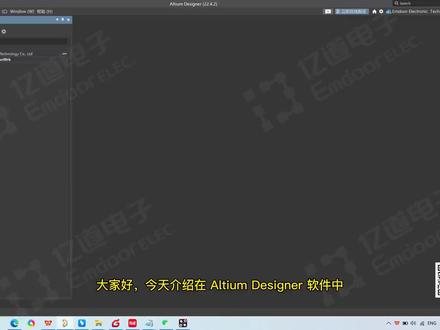 01:34查看AI文稿AI文稿
01:34查看AI文稿AI文稿大家好,今天介绍在 oftm is iron 软件中如何导入 kanstasiad 或 audiocro 软件设计的 pcb 文件。首先我们先看一下这个文件的后缀名是 brd, 然后打开奥 tm 软件,点击菜单栏文件导入向导,点击 next, 选择第二个有后缀名是 brd 的选项, 在点击 next, 点击添加,选择要导入的文件视力中选择 adsl 文件,点击打开可以看到已经添加好了,再点击 next, 一直到开始转换。 转换过程包括规则、器件封装、汉盘、网络等等。转换时长取决于导入的文件大小,文件越大则转换时间越长。转 换过程中可以看到不断更新的已经成功转换的数据。完成之后,点击 next, 后面的勾选项保持默认不变,继续点击 next, 一直到出现这个页面。这一步就是开始导入到 otm 的选项, 点击 next, 开始正式导入。导入过程中如果有异常会提示报错信息,到时候根据报错信息的提示再修改相关设置即可。这个过程时间会稍微长一点, 等到完全导入后,点击 finish 就成功完成了,这时 rcad 或 ligram 设计的 pcb 文件就成功导入到 otm 中了。好了,本次分享到此结束,感谢观看!
39亿道电子 06:43查看AI文稿AI文稿
06:43查看AI文稿AI文稿大家好,这里是反义教育这一讲,六点四十六讲给大家讲的是如何将我们的一个阿里狗 psb 转换成我们的一个 passpsb。 跟前文讲述的 ad pcb 转换成 ps pcb 一样,我们是可以用到一个音破的功能直接导入的,就是在我们的软件里面有一个文件导入, 然后在此文件类型中选择我们的一个阿里个版文件,在我们的英文界面的话就是英文界面的话就是阿里个 board 这一个选择我们, 然后选择我们的一个需要转换的一个路径,这个 pcb, 呃导入即可,这里显示的是文件导入已失败, pass 文件会创建, 这里是有一个先决条件的,先决条件的话就是我们需要把我们的一个阿里狗 pcb 的一个版本降低到十六点二级以下版本,但是 由于我们的一个十六点六转换成的话,基本上是一个十六点五跟一个十六点三的一个版本,所以多多少少这个这个转换是特别不方便的。我们着重的话就是讲一下我们的一个方法。二,这是 用我们每个软件之间 pcb 转换的一个相互性,可以先把我们的一个阿里狗的 pcb 转换成我们 ad 的一个 pcb, 再把我们 adpcb 转换成我们的一个 pass pcb 这里,嗯,六点五十会详细讲到我们的一个 ad 转换成 pass, 这里的话我们就呃简单带过一下,用快速的方法讲一下,着重的话就是放在六点五十这一节中, 首先的话就是打开我们的一个 adpcp, 打开新建 pcp, 然后点击导入向导 会选择 nixt, 这里的话选择我们的一个 r lego 的 ptp, 然后选择 nixt, 添加我们的一个刚刚的一个文件文档, 然后选择下一步直接进行导入。 首先的话就是把我们的一个阿里狗转换成我们的一个 ad 的一个 pcb, 由于 ad 的一个选择,这里这里选择我们自己需要的乘,我这里就不做特殊选择了,直接默认, 我平常自己的话就是自己可以选择,嗯,勾选需要的乘跟不需要的乘, 这的话稍微等一下时间,稍微稍等一一小段时间, 可以看到我们的一个 pcp 就已经导入进来了,导入进来之后,我们再把它导出成一个 pass 的 ascii 的一个格式, 可以选择我们的一个 protel pcb 二点八 a c 这么的一个格式,然后点击确定保存,然后再到我们的一个 pass 里面导入, 导入我们的一个 九九 s e 的一个 t, 这一个 也可以转换成我们的 pcad 文件格式啊,我们首选的是这一项 pcadsc 文件格式, 我们先替换一下, 可以看到我们的一个文件就已经导入进来了, 这就是这就是一个转换的一个方法。好,这一讲究到此结束。
12凡亿电子设计教程 01:37查看AI文稿AI文稿
01:37查看AI文稿AI文稿由于说使用的温度期,现在需要进行更活激活状态啊,原来基于 c h 三四零 e 和三四零 c 的 usb 转股无法使用了,那这次将比赛系统的 usb 插入电脑时呢?我们看这时呢,左边出现了 annual device 的提示, 那下面看一下这两个设备的使用情况给他们看。他本身没有安装这个驱动程序,卸载后呢,重新加入 usb, 这个情况呢,依然如此,没有改变。 那如何该来改变,如何来增加他的驱动成语呢?其实呢,在现代系统中已拥有 cs, 三四零 c 正在使用,那么这是他的制作了串口的电路 设备中呢,有映射成科目四和科目六。那很奇怪的是啊,竟然他们已经被使用,要重新加入这个设备,他为什么 windows 没有啊,没有识别呢? 这个,那个,这个,我们点击他对应的这个群众成绩详细信息,我们看到他使用的分别是,呃,在系系统的 drivers 呢, drive 里呢,有有 c 至三四幺 s, 六四以及 ceremont。 那好吧,那只能讲这两个程序拷贝出来备用,但是后面呢,仍然没有想出什么办法来使这两文件能够更新。刚才两个啊, no device, 那现在就不知道谁能给出建议来改变这个情况。
7卓晴 06:36查看AI文稿AI文稿
06:36查看AI文稿AI文稿大家好,这里是梵音教育,这一讲六点五十二给大家讲一下如何把我们的一个阿里狗 pcp 转换成我们的一个 adpcb 啊。 由于之前版本是九点四的一个版本,所以在转换 pcb 之前,我们一般是需要把我们的 pcb 文件的版本降到十六点三的一个版本或者以下版本, 这里就是十六点六为例,就是打开我们一个软件,执行菜单,命令 菲奥 export 导出,然后进行这么一项选择,导出我们的十六点三的一个版本, 这里我就以十七点四作为奖励,也是一样的,就找到我们的 fel export, 然后 找到我们这么一个选项, 然后这里就会有我们的这么一个版本。由于我的是十七点四的,所以他只能赞成十七点二的一个版本,如果是十六点六的话,他就会弹出这么两个选项, 保存,保存成十六点三的一个版本或者十六点五的一个版本,所以 转换之后我们就直接把这个文件拖到我们一个 ad 中就可以了, 就直接就进行了导入向导,然后根据我们这么一个向导啊就进行一下选项就可以 加载过来了,一般就是不需要设置什么,就直接默认的设置, 转换完成之后,我们就会要需要对我们的封装进行一些检查,因为阿里狗有一个 placebound 的,或者还有一个其他层的,一个 很多元素,机械标注啊,管角号啊等等,就是以文字或者线条添加的,会扰乱我们, 所以我们就会生成之后在我们的 pcb 库中去删除,然后删除了之后又要更新到我们的一个 pcb 中, 首先就是我们,嗯,我们的一个电脑上装了阿里狗软件, 能进行这个转换,不然的话就是转换不成功,这样版本我就不再给大家进行演示了,因为这个一般就是用于在低版本中,然后高版本的话我们就直接进行导入就行了, 就跟前面几讲的内容是一样的,打开我们的一个 pcp 的一个文件, 你可以导入一个向导, 选择我们阿里狗 pgb, 你也可以直接把我们的文件拖进来, 这个 直接拖,这是高版本,高版本直接拖,然后就 next next 导入进来,稍等几分钟, 这里的话就是默认即可啊,一般是默认即可,就不需要去进行额外的设置,如果有 这个有自己特殊选择的话,可以自己去勾选一下。连接方式为热汉牌连接,这里是全连接,下面是十字连接, 这个是按照自己的需求来改的,这里优化间距规则也是可以自己根据自己来呃, 根据自己的需求来进行设置,点击类似的,这里给大家讲一下,这里就是一个层层的一个导入啊,刚刚我们在看文档的时候有提到,就是说有多余的一个机械的一个 一个问题啊。其实这里我们也可以这奥特莱阿力果中奥特莱一般是我们的一个板框,板框我们一般是机械一层嘛,我们也不需要再去给他进行 过于这层这里默认也可以的,一般就是 place fund, 我们是不需要可以 取消勾线 s 棒的。这个是玻璃的一个中心还是导入还有一个坠啊,以及这么两个,这是我们的一个 c 码 适应,可以看到我们有导入,在我们的这里已经有适应了,这种是阿里狗中独有的,我们可以取消勾线,然后不导入, 然后导入的效果给大家看一下, 可以看到这只号门的一个文件就直接已经导入进来了。过孔是没有盖油的一个处理, 所以我们需要手动去给他的一个过孔进行盖油的一个处理,包括其实基本上所有的元素导入是比较 ok 的,那么这一讲就到此结束。
 01:13查看AI文稿AI文稿
01:13查看AI文稿AI文稿大家好,今天介绍在奥特 m iss 中的 xf 结构图导入定义板框的方法,这个就是板框,是一个 dxf 文件格式,是通过 otcad 设计完成的一个图形文件, 要想把这种文件导入 otm 软件中,点击菜单栏文件,导入 xf dwg, 选中刚才的 dxf 图形文件,点击打开。这里需要注意,制作结构图时一般采用毫米单位,也就是公制, 需要将原本默认勾选的没有改成毫米,还有对应的板框层,一般定义在机械一层,其他保持默认,点击确定,此时 dxf 图形文件就已经导入进来了,点击 ok 完成。那么下面 年该如何去定义板框呢?首先我们框选一边,然后按 taf 键全选,点击菜单栏设计板子形状,按照选择对象定义,这样就成功的导入并且定义好这个板框大小了, 后续设计时就可以这样的板框中布局契件。好了,本次分享到此结束,感谢观看。
100亿道电子 01:03查看AI文稿AI文稿
01:03查看AI文稿AI文稿大家好,今天介绍在奥特 amazi 那儿中如何导出插件焊盘的坐标。插件焊盘也就是各种通口焊盘, 汉盘的坐标是没有办法直接导出的,导出装配文件时只能导出整个元气键的坐标。如果要导出汉盘坐标的话, 可以通过导出测试点坐标的方法来进行,也就是给这些汉盘增加一个测试点的属性。 首先选中汉盘,在属性中往下拉,找到测试点,这里有两种选项可选,任选一种即可,因为在这两种导出文件中都有测试点报告,给他增加一个测试点的属性, 然后去导出导出 csv 格式文件,导出的测试点报告就在项目文件夹下面的一个输出文件夹里面, 打开文件就可以看到这个汉盘的坐标了,和奥特曼中这个汉盘的坐标核对一下,可以看到这两个数据是一致的。好了,本次分享到此结束,感谢观看。
11亿道电子 01:07查看AI文稿AI文稿
01:07查看AI文稿AI文稿本次视频将演示 alagro 光绘数据转 otm pcb 数据,新建一个 cam 文件,导入 alagro 格式的光绘文件,生成各层的数据图形, 导入欧拉格式的钻孔文件,生成 pcb 孔数据, 因此匹配各个光绘数据对应的设计层叠, 确认信号层的层叠顺序, 主要信息均已导入, 如果需要网表,可以继续导入 ipc 网表文件数据都确认好后,选择输出 pcb 即可完成。
190Tiny-Y 01:11查看AI文稿AI文稿
01:11查看AI文稿AI文稿大家好,之前介绍了原理图的多通道设计功能,今天介绍拷贝 room 格式,这个功能可以用来在 pcb 中去配合完成多通道设计的布局以及布线。当原理图导入到 pcb 之后,每张原理图都会生成一个 room, 他们各自对应的元器件都会分布在这个 room 之中。对于多通道设计来说,每一个通道的元器件布局以及布线都是基本相同的,我们只需要对一个通道去进行布局布线,然后使用拷贝 room 格式这个功能, 就可以快速的将他们复制给另外一个通道,完成布局布线。以这张图为例,这是已经做好的一部分,我们点击设计 room, 拷贝 room 格式,点击一下已经完成的这个部分,再去点击没有完成的,这时候会弹出一个对话 框,这边有选项可以挑选需要复制的部分,点击确定。可以看到原期建布局以及布线包括位号的格式都已经完全被复制下来了, 那对于一个多通道来说,如果利用好这个功能,就可以大大的节省 pcb 的设计时间。好了,本次分享到此结束,感谢观看。
25亿道电子








